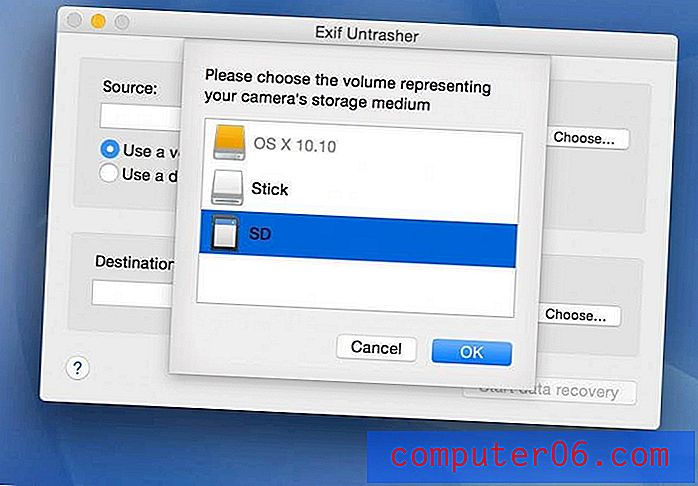Najbolji Mac softver za oporavak podataka
Zašto nam vjerovati?
Moje ime je Adrian Try i dugo sam surađivao u IT-u, a ekskluzivno s Macs-om posljednjih deset godina. Ako imam posao, zamislite, imam dosta iskustva s vraćanjem izgubljenih podataka.
- Od 1989. do 1995. proveo sam pet godina podučavajući satove softvera, upravljajući učionicama i pratećim uredskim osobljem.
- Od 2004. do 2005. proveo sam dvije godine radeći slične poslove u manjem opsegu.
- Od 2007. do 2010. proveo sam četiri godine vodeći vlastiti posao na računalnoj podršci, rješavajući IT probleme poduzeća i pojedinaca.
- Dvije godine bio sam IT menadžer u organizaciji, podržavajući do 100 uredskog osoblja i internetski kafić.
Vjerujte, vidio sam puno problema s računalom! Ali tijekom svih tih godina morao sam pokrenuti softver za obnavljanje podataka samo četiri ili pet puta kada su ključni podaci izgubljeni u katastrofi uzrokovanoj računalnim greškama ili ljudskom greškom. Bio sam uspješan otprilike polovinu vremena.
To nije puno iskustva, pa sam htio pristupiti mišljenjima onih sa značajnom količinom iskustva koristeći ove aplikacije: onima koji su se specijalizirali za oporavak podataka. Lovio sam za testovima rezultata stručnjaka iz industrije koji su upravljali najboljim Mac računalima za oporavak podataka.
Što trebate znati unaprijed o oporavku podataka
Kako funkcionira oporavak podataka?
Ako je nestalo, kako je možete vratiti? Činjenica je da kad izbrišete datoteku ili formatirate pogon, podaci ostaju. Jednostavno je da datotečni sustav računala to više ne prati. Dok nastavite koristiti računalo, podaci će se s vremenom prebrisati.
Softver za oporavak podataka može vam koristiti ovo znanje kako bi vam pomogao da vratite datoteke koristeći se takvim strategijama:
- Oni brzo pretražuju ostatke informacija u vašoj strukturi mapa i mogu oporaviti nedavno izbrisane datoteke, uključujući naziv datoteke i lokaciju.
- Oni također mogu provjeriti podatke o ostatku vašeg pogona po sektor i pomoću strategija prepoznavanja uzoraka mogu prepoznati jesu li iz datoteke Word, PDF, JPG ili neke druge uobičajene vrste datoteka. No aplikacija neće znati kako se datoteka zvala ili gdje je bila pohranjena.
Oporavak podataka posljednja je obrana
Računala mogu izgubiti informacije zbog ljudske pogreške, hardvera, kvara aplikacija, virusa i drugog zlonamjernog softvera, zlih hakera, prirodnih katastrofa ili samo loše sreće. Zvuči zlu, zar ne! Dakle, planiramo najgore.
Ako ste mudri, redovito izrađujete sigurnosne kopije podataka na više lokacija (saznajte koji softver za sigurnosno kopiranje podataka je najprikladniji za vas) i pokrećete softver protiv zlonamjernog softvera kao i ostale aplikacije povezane sa sigurnošću. Možete čak koristiti i UPS (neprekidno napajanje) kako biste sebi dali dovoljno vremena za uštedu posla kad nestane napajanja.
Dakle, kada napadnu katastrofu, vjerovatno je da ste pokriveni. Provjerite sigurnosne kopije. Provjerite smeće na svom Mac računalu. Planirali ste za ovo.
Riječ je o onim rijetkim vremenima kada vam sva priprema ne uspije prelazite na Mac softver za oporavak podataka. To je tvoja zadnja linija obrane. Nadam se da vam to neće trebati često, ali dobro je znati da je tu.
Oporavak podataka može vam koštati mnogo vremena i truda
Mac aplikacije za oporavak podataka mogu pokrenuti brzo skeniranje (koje može potrajati samo nekoliko minuta ili čak sekundi) radi vraćanja izgubljenih podataka na brojne načine. Ovo su zgodni i vrijedni pokušaja, ali ne mogu povratiti podatke iz svake situacije. Možda ćete trebati izvršiti dubinsko skeniranje.
To može trajati mnogo sati, pa čak i dana ili tjedana. Cijeli vaš pogon treba pažljivo ispitati kako biste pronašli što je moguće više datoteka koje se mogu povratiti. Na velikom pogonu to može biti tisuće ili čak stotine tisuća!
To znači da pronalazak prave datoteke može biti poput traženja igle u plastu sijena. Većina aplikacija uključuje značajku pretraživanja, ali to pomaže samo ako je naziv datoteke vraćen. Možda ćete trebati pogledati datoteku po datoteku i pregledati je sve dok ne pronađete željenu datoteku.
Oporavak podataka nije zajamčen
Vaša je datoteka možda nepovratno oštećena ili je sektor vašeg tvrdog diska možda oštećen i nečitljiv. No Mac aplikacije za oporavak podataka koriste brojne strategije kako bi povećali svoju šansu za uspjeh. A to počinje prije napada katastrofe. Započnite pokretanje oporavka podataka odmah, i poduzet će korake da zaštitite svoje podatke i upozorit će vas kada pogoni neće uspjeti.
Moguće je nenamjerno pisati preko podataka dok pokušavate vratiti ih. Dakle, nemojte ništa štedjeti na tom pogonu. Kada pokušavate oporaviti podatke s vašeg glavnog Mac računala, to znači dizanje s vanjskog pogona dok pokušavate oporavak. Mnoge aplikacije koje pokrivamo pružaju vam ovu mogućnost.
Ako ne uspijete sami vratiti podatke, možete nazvati stručnjaka. To može biti skupo, ali je opravdano ako su vaši podaci vrijedni. Samo budite svjesni da koraci koje poduzimate sami mogu im zapravo otežati posao, zato pokušajte donijeti ovu odluku što je prije moguće.
Tvrdi diskovi vs SSD-ovi
Pogoni na čvrstom stanju sada su vrlo česti u sustavima Mac. No, u određenim situacijama, podaci se ne mogu povratiti sa SSD-a. PCMagazine objašnjava:
Jedna od mana koja nas je mučila u svim tim aplikacijama - uključujući i naše najbolje odabire - je da nas nisu upozorili ni da ne možemo vratiti datoteke s SSD-a. Aplikaciji je lako odrediti koristi li pogon pretvarač ili SSD tehnologiju, a lako je odrediti je li TRIM tehnologija aktivna u pogonu. Sav softver koji smo pregledali, i na Macu i na PC-u, zavaravajuće nam je rekao da mogu povratiti izbrisane datoteke sa SSD-a - a zatim nas razočarao pružanjem oštećenih i neupotrebljivih datoteka umjesto onih koje smo željeli.
TRIM tehnologija povećava SSD učinkovitost i vijek trajanja brisanjem diskovnih sektora koji se ne koriste, pa je često uključena prema zadanim postavkama. Ali to onemogućuje obnavljanje datoteka iz smeća nakon što su ispražnjene. To sam testirao sa svakom aplikacijom koju pokrivamo u ovoj recenziji i nije uspio sa svakom.
Dakle, vrijeme je da donesete odluku: TRIM ili ne TRIM. Ako su podaci za oporavak datoteka iz ispražnjenog Mac Trash-a važniji od brzine i učinkovitosti vašeg pogona, možete isključiti TRIM. Kako-Geek ovdje daje detaljan vodič. S druge strane, budite pažljiviji i oprezniji u pogledu pražnjenja smeća - možda prvo provjerite što je u njemu.
Obnavljanje izgubljenih podataka pod macOS 10.13 High Sierra and later
Kao sigurnosna značajka u novijim inačicama macOS-a korisnici sprečavaju pristup ugrađenom pogonu sustava bilo kojom aplikacijom. To se naziva „Zaštita integriteta sustava“. Nažalost, zaustavlja Mac aplikacije za oporavak podataka da mogu raditi svoj posao.
To se može onemogućiti u Postavkama sustava, a većina aplikacija za oporavak podataka objasnit će to kad se prvi put otvore. Primjerice, prilikom prvog pokretanja oporavka podataka zvijezda za Mac, prikazana mi je sljedeća poruka.
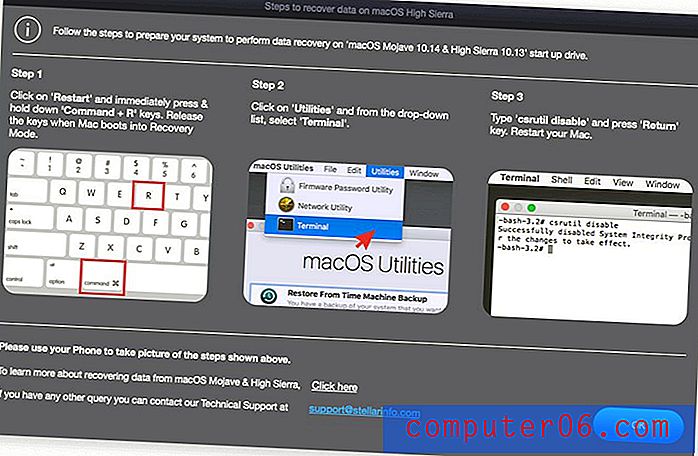
Koraci koje treba poduzeti prije pokušaja oporavka podataka
Jednom kada shvatite da ste izgubili podatke, morate brzo djelovati. Što duže čekate, veća je vjerojatnost da će vaši podaci biti zauvijek izbrisani i izgubljeni. Ako je potrebno, isključite računalo dok ne budete mogli pokušati oporavak.
Prvo što biste trebali učiniti je stvoriti sliku diska vašeg pogona. Ova vrsta sigurnosnih kopija uključuje sve izgubljene podatke s izvornog pogona i zaštitna je zaštita. Mnoge aplikacije za oporavak uključuju mogućnost stvaranja slika na disku. Odatle započnite s pokretanjem skeniranja na pogonu (ili slici), počevši s brzim skeniranjem, a zatim dubinskim skeniranjem ako nije uspješno.
Za više informacija pogledajte ove Do i Don's od gubitka podataka.
Tko bi to trebao (i ne bi trebao) dobiti?
Ako želite igrati sigurno i izvoditi redovne sigurnosne kopije (kao što bi trebalo), možda biste željeli pokrenuti i softver za oporavak podataka. Ako ih pokrenete prije nego što naiđete na podatke, možda će vam olakšati povratak podataka. Osim toga, nadzirat će zdravlje vašeg tvrdog diska i zatražiti da postupite prije nego što vaš pogon umre.
Ali možda ga niste sigurno igrali, a upravo ste izgubili neke važne ili sentimentalne datoteke s vašeg računala. Onda su ove aplikacije za vas. U većini slučajeva, ako pokrenete probnu verziju softvera, otkrit ćete mogu li se vaši podaci vratiti prije nego što potrošite bilo koji novac.
Kako smo testirali i birali
Mac aplikacije za oporavak podataka nisu sve iste. Oni se razlikuju u upotrebljivosti i ponuđenim značajkama te mogu koristiti različite strategije oporavka, pa se često razlikuju u broju datoteka koje mogu povratiti. Kad uspoređujemo konkurenciju, pokušat ćemo vam pomoći da donesete najbolju odluku o tome koji će vam najbolje odgovarati. Evo što smo pogledali prilikom ocjenjivanja:
Koliko je jednostavno korištenje softvera?
Oporavak podataka je lukav, pa se neke aplikacije fokusiraju na jednostavnost upotrebe. Oni minimiziraju ono što trebate znati i broj izbora koje trebate donijeti da biste obnovili datoteke. Odgovaraju većini ljudi. Ostale su aplikacije malo teže koristiti, ali mogu pružiti bolje rezultate. Prikladniji su za stručnjake za oporavak podataka i napredne korisnike.
Koje su značajke oporavka uključene?
Većina aplikacija za skeniranje omogućuje brzo i duboko skeniranje izgubljenih datoteka. Neke aplikacije nude popis konkretnijih skeniranja koja vam mogu uštedjeti vrijeme ako ne skenirate sve. Osim pretraživanja izgubljenih datoteka, evo nekih ključnih značajki koje smo tražili:
- Slika na disku: stvorite sigurnosnu kopiju datoteka i obnovljivih podataka.
- Pauzirajte i nastavite s pretraživanjem: Skeniranje može biti sporo, pa je prikladno spremiti stanje skeniranja kako biste u budućnosti mogli nastaviti s mjesta na kojem ste stali.
- Pregled datoteka: Omogućuje vam brz način prepoznavanja oporavljenih datoteka ako je ime datoteke izgubljeno.
- Disk za oporavak koji se može pokrenuti : Kada pokušavate vratiti glavni disk Maca, najbolje je pokrenuti sustav s pogona za oporavak da ne biste prebrisali svoje podatke.
- SMART izvještavanje: „Tehnologija samokontrole, analize i izvještavanja“ rano upozorava na kvar pogona.
Appleov novi APFS sustav datoteka relativno je nov. Ni nedavno ga nisu podržavale sve aplikacije za oporavak. Srećom, većina aplikacija za oporavak Mac sada to učini.
Koliko je učinkovit softver?
Aplikacije koriste različite strategije za otkrivanje izgubljenih datoteka na vašem pogonu. Kao rezultat, neke aplikacije mogu biti učinkovitije od drugih u pronalaženju datoteka koje se mogu vratiti. Kako odrediti koji su najučinkovitiji? Puno testiranja. U ovom sam pregledu uzeo u obzir tri kategorije testova:
- Neformalni testovi provedeni smo kada smo pregledali određeni softver za obnavljanje podataka. Nisu apsolutno temeljni i dosljedni u svakoj aplikaciji, ali pokazuju uspjeh ili neuspjeh naših skeniranja.
- Broj nedavnih testova od strane stručnjaka iz industrije. Nažalost, niti jedan test ne pokriva sve naše aplikacije, a oni često testiraju verziju sustava Windows. Oni pokazuju da su neke aplikacije značajno učinkovitije od drugih. U nastavku ću uvrstiti veze do svakog testa.
- Kako bih nadopunio ekspertske testove, proveo sam nekoliko vlastitih. Dobio sam drugo mišljenje o učinkovitosti aplikacija, dok sam se više upoznavao sa svakom aplikacijom i njenim sučeljem. Općenito, moji testovi se slažu s rezultatima stručnjaka iz industrije.
Ovo je popis industrijskih testova na koje mislim:
- Data Recovery Digest Najbolji pregled softvera za oporavak podataka testirao je Windows verzije R-Studio-a i Data Rescue 5, među ostalim.
- ThinkMobile je testirao 7 najboljih besplatnih alata za oporavak podataka testirao besplatne verzije sustava Windows Disk Drill, EaseUS, MiniTool i druge.
- Pregled softvera za obnavljanje podataka DigiLab Inc i Izvještaj o uporednoj analizi pregledava verziju sustava Windows za Prosoft Data Rescue PC3, R-Studio 7.7, Stellar Phoenix Windows Data Recovery Professional 6.0 i više. (Napomena: ovo je objavljeno na web mjestu R-Tools Technology, jednog od naših pobjednika.)
- Computer Fixperts ' najbolji softver za oporavak podataka za Windows i Mac sažeo je njihovo iskustvo korištenja Stellar Data Recovery, EaseUS i drugih.
- Softver za oporavak podataka Pregled softvera za oporavak podataka testirao je EaseUS, R-Studio, Stellar Phoenix i druge.
Iako su sve aplikacije s jednakim brzinama izgledale jednako brzo, duboko skeniranje podijelilo je polje. Neke aplikacije koje sam bio uvršten u popis pobjednika - Prosoft Data Rescue Data i CleverFiles Disk Drill - pronašle su znatno manje datoteka za oporavak od naših pobjednika. O tome kasnije.
Za svoj vlastiti test, kopirao sam mapu od 10 datoteka (PDF-i, Word Doc-a, MP3-a) na USB disk od 4 GB, a zatim je izbrisao. Svaka aplikacija - osim Prosoft Data Rescue - bila je uspješna.
Također sam zabilježio ukupni broj datoteka koje je moguće pronaći u aplikaciji na disku:
- MiniTool: 6056 datoteka, 4 minute
- Zvjezdani: 3225 datoteka, 8 minuta
- EaseUS: 3055 datoteka, 4 minute
- R-Studio: 2336 datoteka, 4 minute
- Spašavanje podataka: 1878 datoteka, 5 minuta
- Izvrtanje diska: 1621 datoteka, 4 minute
- Wondershare: 1541 datoteka, 9 minuta
- Remo: 322 datoteke, 10 minuta
Ogromnih 6056 datoteka MindTool-a uključuje 3044 dokumenata i medijske datoteke (što je ono što ostale aplikacije navode) i 2995 "drugih" datoteka. Time se rezultat približava ostalim vrhunskim trkačima.
Kolika su brzina skeniranja?
Radije bih obavio uspješno sporo skeniranje nego neuspješno brzo skeniranje, ali duboko skeniranje iziskuje mnogo vremena, tako da bilo koji ušteđeni trenutak predstavlja bonus. Ovdje nisam tražio jasnog pobjednika, a sporije skeniranje ne jamči bolje rezultate, ali dolje ćete pronaći nekoliko opažanja o brzini skeniranja.
Vrijednost za novac
Evo troškova svake aplikacije koju spominjemo u ovom pregledu softvera za obnavljanje Mac podataka, poredanog od najjeftinijeg i najskupljeg:
- MiniTool Mac Data Recovery V3.0 Osobno: $ 79
- Wondershare Recoverit Pro za Mac: 79, 95 dolara
- R-Studio za Mac 6.1: 79, 99 USD
- CleverFiles Disk Drill Pro za Mac: 89 dolara
- Čarobnjak za oporavak podataka EaseUS za Mac 11, 8: 98, 95 USD
- Oporavak zvjezdanih podataka 9.0 za Mac Professional: 99 dolara životnog vijeka (ili 79, 99 USD godišnje)
- Prosoft Data Rescue 5 za Mac Standard: 99 USD
- Takođerftft DiskWarrior za Mac: 119 USD
- Remo Recover Mac - Pro Edition: 179, 97 dolara
Pobjednici
Najlakši za upotrebu: Zvjezdani oporavak podataka za Mac Professional
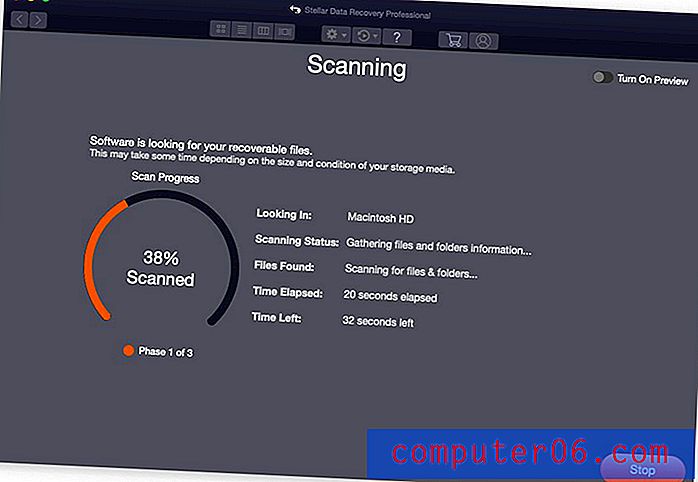
Stellar Data Recovery ima atraktivno sučelje koje je povjetar. U dubinskom skeniranju može pronaći više datoteka koje se mogu povratiti od mnogih svojih konkurenata. Prošao je sve naše testove i dobro se snašao u industrijskim testovima u kojima smo se savjetovali. Natjecatelj OnTrack je toliko impresioniran, licencira ih i naziva "EasyRecovery" i prodaje ga po višoj cijeni.
Cijeli naš pregled Zvjezdanih podataka oporavak 7.1 možete pročitati ovdje. Verzija 9.0 ima jednostavnije sučelje s modernijim dizajnom.
79, 99 USD sa web mjesta programera (jednogodišnja licenca) ili 99, 00 USD za doživotnu licencu
Značajke na prvi pogled:
- Slika na disku: Da
- Pauzirajte i nastavite s pretraživanjem: Da, ali nije uvijek dostupan
- Datoteke za pregled: Da, ali ne tijekom skeniranja
- Pokretajući disk za oporavak: Da
- PAMETNI nadzor: Da
Zvjezdani oporavak podataka ima dobru ravnotežu između jednostavnosti uporabe i uspješnog oporavka podataka, a mi nismo jedini koji je vole. Zbog jednostavnog sučelja za PCMagazine preporučuje ga početnicima: "Stellar Phoenix Mac Data Recovery nudi jednostavan povrat podataka na Mac."
Zadovoljstvo kupaca G2 u gužvi za verziju sustava Windows 4, 8 od 5, ali postoje neke negativne kritike o aplikaciji na Amazonu. Jedan se korisnik žalio na sporo skeniranje, drugi zbog zamrzavanja aplikacije. Nekoliko se korisnika žalilo kako aplikacija ne može vratiti datoteke, a Stellar je ponudio povrat novca. Bilo je i nekoliko vrlo pozitivnih kritika, pa aplikacija zvuči vrlo obećavajuće, ali nije savršena.
Jednostavnost upotrebe: Ovo je jedna od najjednostavnijih aplikacija za oporavak vani, a kada usporedim svoja iskustva korištenja verzije 9.0 s našom recenzijom verzije 7.1, oni su je još više iskoristili u posljednje dvije verzije. Osobno se pitam jesu li to pokušali učiniti previše lakim!
Dopustite mi da pokažem što mislim. Ovaj snimak zaslona iz verzije 7.1 nudi brojne mogućnosti, ovisno o vrsti oporavka koju želite postići.
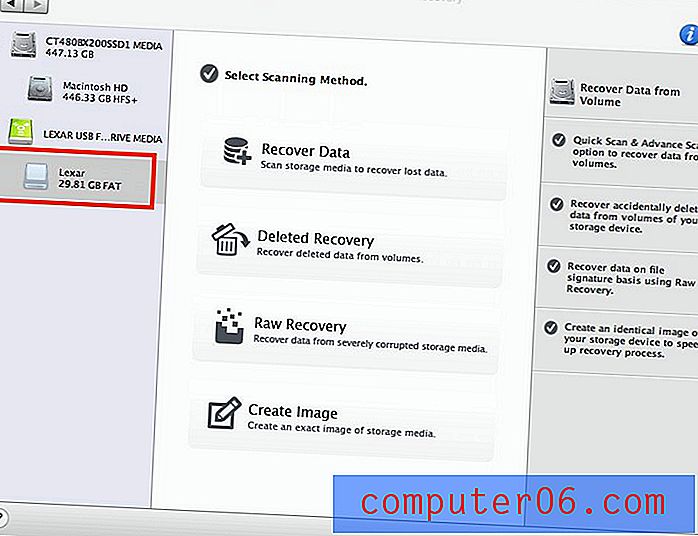
Verzija 9.0 ne. Pruža vam izbor pogona, s velikim gumbom "Skeniranje" i mogućnost dubinskog skeniranja.
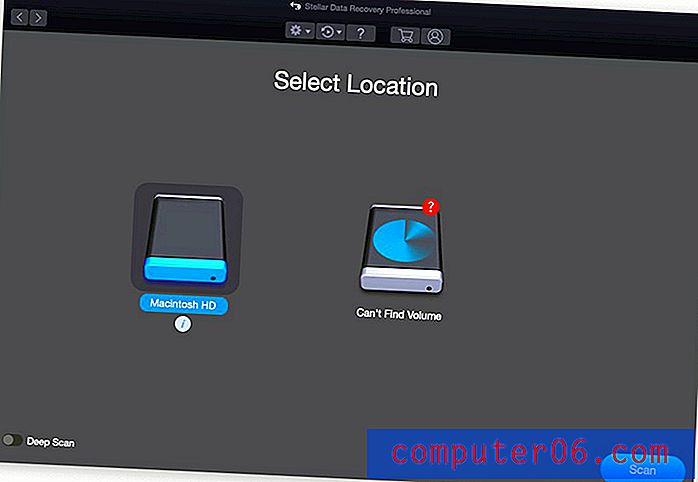
To je mnogo jednostavnije, ali čini mi se da propuštam neke izbore. Ali to sam samo ja, a u stvarnosti vjerojatno ništa ne propuštam. Za početnike je to korak naprijed: vrlo je jasno što učiniti sljedeće. Mogućnosti "Izbrisanog oporavka" i "Neobrađenog oporavka" Verzije 7.1 nekim su korisnicima nejasne i mogu dovesti do paralize izbora.
Nakon što je skeniranje dovršeno, našao sam mogućnost pretraživanja aplikacije da olakšavam pronalazak datoteke koju sam želio od tisuća pronađenih. To jest, sve dok je aplikacija mogla oporaviti izvorno ime datoteke.
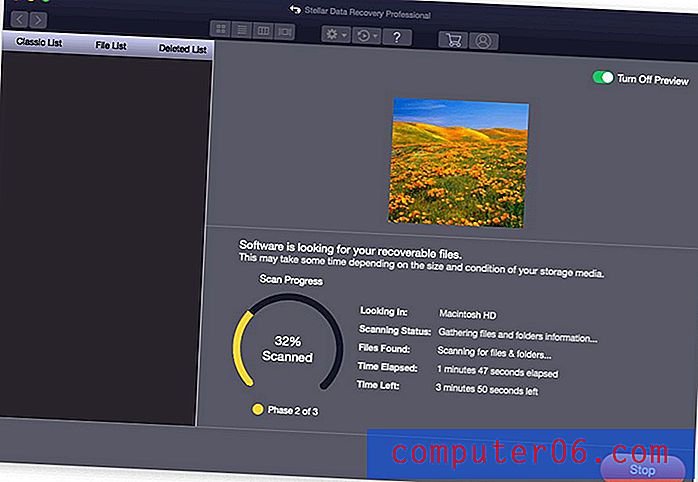
Značajke: ova aplikacija uključuje većinu funkcija koje će vam trebati, uključujući snimanje diska, disk za oporavak koji se može pokrenuti i pregled datoteka. No nećete moći pregledati datoteke dok se skeniranje ne dovrši, za razliku od nekih drugih aplikacija.
U svom testu verzije 7.1, JP je otkrio da značajka "Resume Recovery" može biti bujna, pa sam mislio da ću vidjeti je li se značajka poboljšala u verziji 9.0. Svaki put kad sam pokušao pauzirati skeniranje, primio sam poruku: "Skeniranje se ne može nastaviti s trenutne faze." Stoga nisam mogao testirati značajku - ona je bila nedostupna svaki put kad sam pokušala i pokušala sam puno. Aplikacija je ipak ponudila spremanje rezultata skeniranja za buduću upotrebu na kraju svakog skeniranja.
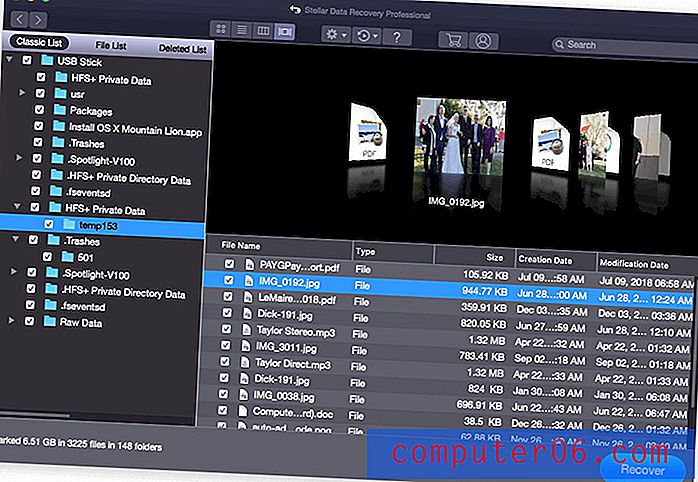
Učinkovitost: Unatoč jednostavnom korištenju, Zvjezdani oporavak podataka djeluje vrlo dobro. Prilikom testiranja aplikacije za naš pregled, JP je ustanovio da je aplikacija snažna u oporavku izbrisanih datoteka i identificiranju mnogih vrsta datoteka koje se mogu povratiti s Maca.
Kako se uspoređuje s R-Studioom, moćnim konkurentom kojeg mnogi ocjenjuju kao najmoćnijeg? Prema DigiLabs Inc, Stellar ima bolju pomoć i bolju podršku putem telefona i e-pošte od R-Studio-a, a izvodi se jednako dobro u mnogim (ali ne svim) testovima, iako je ponekad bio znatno sporiji. Ti su testovi rađeni na Windows verzijama, ali su u skladu s mojim testom na Mac verzijama.
Čini se da sve aplikacije za oporavak djeluju dobro s brzim skeniranjima na okretnom tvrdom disku i uspješno oporavljaju nedavno izbrisane datoteke u samo nekoliko sekundi. Ali prilikom brzog skeniranja na SD kartici, samo su Stellar i R-Studio uspjeli obnoviti sve datoteke, a imali su i najbrža vremena skeniranja.
Duboko skeniranje dijeli polje dalje. Pri pokušaju oporavka datoteka čiji su podaci u imeniku prepisani, svaka aplikacija uspjela je s 8 od 10 datoteka. No, skeniranja Stellar i R-Studio dvostruko su brže, a za razliku od ostalih aplikacija, JPG datotekama su data točna imena iz podataka koji se nalaze u metapodacima datoteka.
Bilo je brojnih testova gdje su rezultati R-studija bili znatno bolji. Prilikom oporavka velike datoteke od 7, 5 GB, samo Stellar i R-Tools datoteku su postavili u desnu mapu s izvornim nazivom. Međutim, Stellarova datoteka bila je svega 40 MB, tako da cijela datoteka nije oporavljena. R-Alati su uspješno oporavili cijelu datoteku.
A prilikom oporavka s formatiranog tvrdog diska Windows, R-Tools bila je jedina aplikacija koja je mogla vratiti sve datoteke. Ostale su aplikacije obnovile neke datoteke, a Stellar je pokazao najgore rezultate.
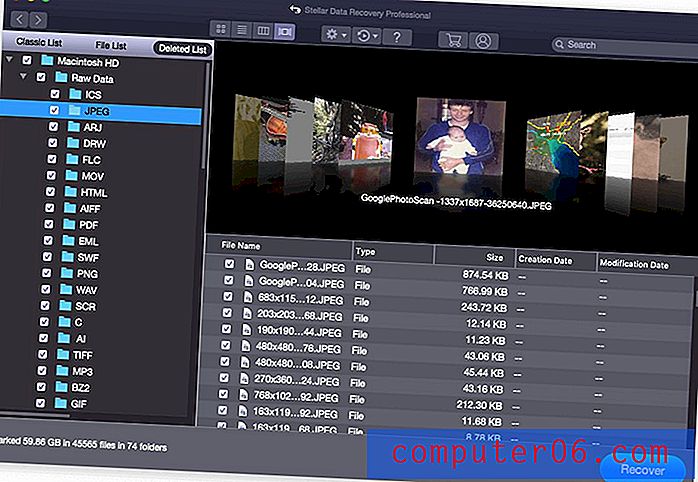
Moj zaključak? Stellar Data Recovery za Mac jedna je od najjednostavnijih aplikacija za korištenje i ima bolje rezultate oporavka od većine konkurencije. Klikom na nekoliko jednostavnih gumba imat ćete solidnu šansu za oporavak datoteka. No, ako vam je maksimalni oporavak podataka apsolutni prioritet, R-Studio je možda bolji izbor za vas, ali po cijenu jednostavne uporabe.
Dobivanje oporavka podataka zvijezda za Mac
Najsnažniji: R-Studio za Mac
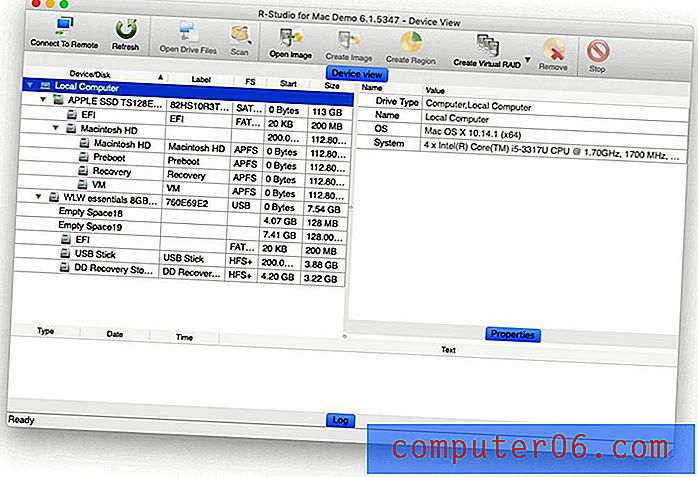
R-Studio za Mac moćan je alat za oporavak podataka razvijen za iskusne stručnjake za oporavak podataka. Nudi sve značajke koje bi ekspert očekivao, zajedno s dokazanom uspješnom uspješnom oporabom podataka. Fleksibilne postavke parametara daju apsolutnu kontrolu nad postupkom oporavka. Ako ste iskusan Mac korisnik koji želi otvoriti priručnik kad je to potrebno i radije koristite alat najbolje klase za posao, ovo bi mogla biti najbolja aplikacija za vas.
79, 99 USD sa web lokacije programera (jednokratna naknada)
Značajke na prvi pogled:
- Slika na disku: Da
- Zaustavite i nastavite s pretraživanjem: Da
- Datoteke za pregled: Da, ali ne tijekom skeniranja
- Pokretajući disk za oporavak: Da
- PAMETNI nadzor: Da
R-Studio je široko prihvaćen kao najmoćnija aplikacija za oporavak podataka dostupna za Mac, Windows i Linux. Data Recovery Digest stavio je sedam vodećih aplikacija kroz čitav niz testova, a R-Studio je izašao na vrh. Njihov zaključak? „Izvrsna kombinacija značajki i performansi za oporavak datoteka. Pokazuje najbolje rezultate u gotovo svakoj kategoriji. Obavezna osoba za svakog stručnjaka za oporavak podataka. "

Jednostavnost upotrebe: Provjera softvera za obnavljanje podataka ocijenila je da je R-Studio jednostavna upotreba kao "složena". S obzirom da je dizajniran za stručnjake, to ne čudi. Ali nisam smatrao da je aplikacija toliko teška za upotrebu kao što ste očekivali. Ja bih opisao sučelje kao „čudno“ - tamo postoje neki neobični izbori sučelja na koje se neki navikavaju. Nudi vam se obilje mogućnosti, a programeri su odlučili staviti što je moguće korisnije informacije na zaslon, umjesto da ih kriju u slučaju da preplave početnike.
DigiLab Inc također zaključuje da bi početnici mogli smatrati aplikaciju zbunjujućom:
Jedini značajan nedostatak koji smo pronašli je korisničko sučelje R-Studio-a. R-Studio je jasno dizajniran za stručnjake za oporavak podataka i sučelje može biti zbunjujuće za neiskusne korisnike. Smatramo da bi najbolje rješenje bilo ponuditi "čarobnjačku" opciju u stilu za kućne korisnike uz zadržavanje postojećeg sučelja kao alternative.
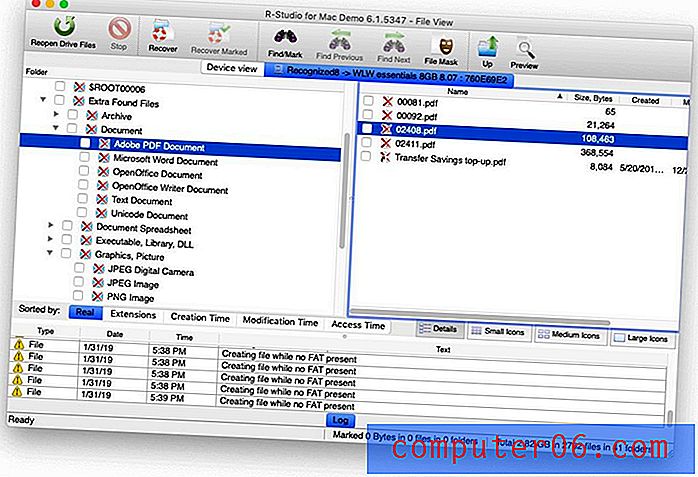
Značajke: ovo je aplikacija koja ispunjava značajke i uključuje napredne značajke koje konkurencija ne nudi. Podržava većinu svih datotečnih sustava, može oporaviti podatke s lokalnih diskova, prijenosnih diskova, teško oštećenih diskova, nepobjedivih diskova i mrežnih klijenata. Programeri su ovdje naveli dobar pregled značajki.
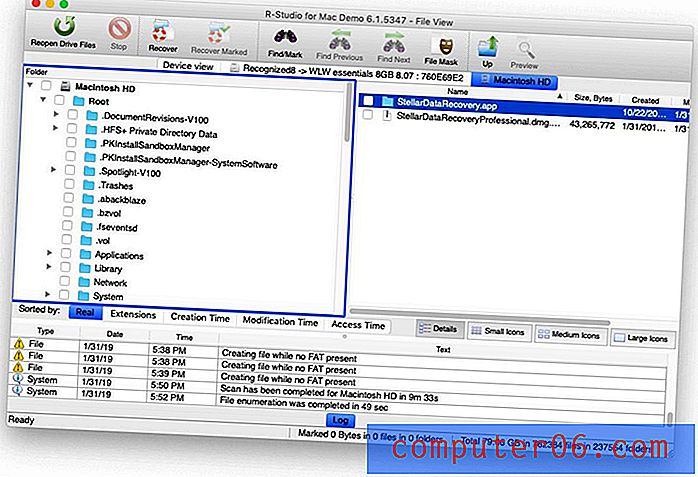
Učinkovitost: U testovima industrije, R-Studio je kontinuirano davao najbolje rezultate. Iako ima reputaciju sporog skeniranja, skeniranje je često dovršeno brže od konkurencije.
Na primjer, Data Recovery Digest najbolji softver za oporavak podataka - Review 2018 testirao je verzije sustava Windows R-Studio, Data Rescue 5 i pet drugih aplikacija. Evo rezultata svih njihovih testova:
- R-Studio je bila aplikacija s najvišom ocjenom za oporavak izbrisanih datoteka. Dobila je ocjenu 5, 5, koju je podijelila s Windows aplikacijom Do Your Recovery.
- R-Studio bio je najcjenjenija aplikacija za oporavak datoteka s ocjenjivanja na praznom košu za otpatke. Dobila je ocjenu 5, 5, koju je podijelila s Windows aplikacijom Active File Recovery.
- R-Studio je aplikacija s najviše ocjena za oporavak datoteka nakon formatiranja diska. Dobila je ocjenu 5, 3.
- R-Studio je aplikacija s najvišom ocjenom za oporavak oštećene particije. Dobila je ocjenu 5, 8, što je podijelila s Windows aplikacijama Active File Recovery i DMDE.
- R-Studio je visoko ocijenjena aplikacija za oporavak izbrisane particije s ocjenom 5, 5. No, DMDE je pobjednik ovdje, s ocjenom 6, 0.
- R-Studio je bio najbolje ocijenjena aplikacija za oporavak RAID-a. Dobila je ocjenu 5, 9.
Rezultati su konzistentni u svim testovima koje provode neovisni stručnjaci iz industrije. Ako tražite aplikaciju koja će vjerojatno nadoknaditi maksimalnu količinu podataka, odaberite R-Tools.
Nabavite R-Studio za Mac
Natjecanje
Čarobnjak za oporavak podataka EaseUS za Mac 11, 8 ($ 98, 95)
Čarobnjak za oporavak podataka EaseUS je aplikacija za Mac i Windows jednostavna upotreba koja se također dobro nosi na industrijskim testovima. Nedostaje im disk za snimanje i disk za oporavak, korisne značajke koje nude naši pobjednici. Ovdje smo pregledali verziju sustava EaseUS za Windows, ali imajte na umu da ima neke razlike u verziji za Mac.
Značajke na prvi pogled:
- Slika na disku: Ne
- Zaustavite i nastavite s pretraživanjem: Da
- Datoteke za pregled: Da, ali ne tijekom skeniranja
- Pokretaći disk za oporavak: Ne
- PAMETNI nadzor: Da
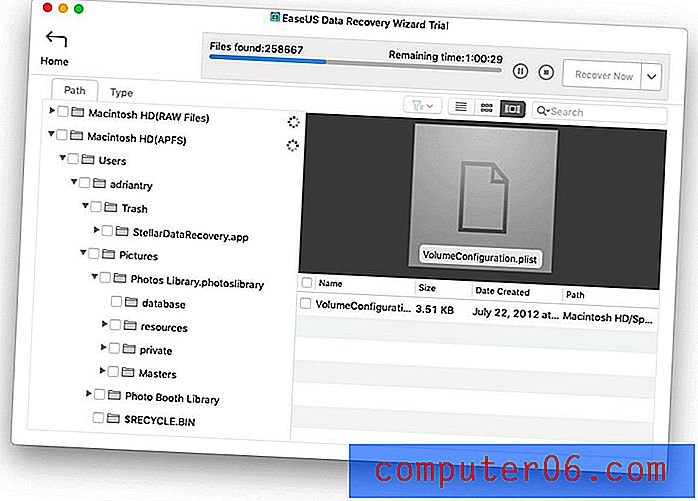
U svom pregledu SoftwareHow-a, Victor Corda otkrio je da je skeniranje obično sporo, ali uspješno. U testovima koje je vodio, aplikacija je mogla svaki put povratiti podatke i zaključila je da je ovo jedna od najboljih aplikacija za oporavak koje je pokrenuo.
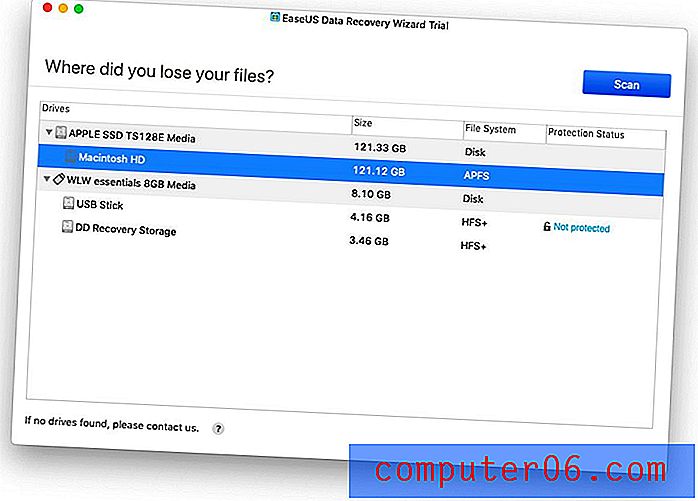
Drugi se slažu, uključujući i Computer Fixperts, koji su aplikaciju učinili svojim drugim izborom za oporavak podataka. No, na Amazonu postoji poprilično negativnih kritika, uključujući korisnike koji se žale kako to ne radi kako se očekivalo. Nisu trebali uzeti u obzir svi ti sadržaji, uključujući korisnika koji je kupio aplikaciju za kloniranje pogona, značajku za koju tvrdi da nema.
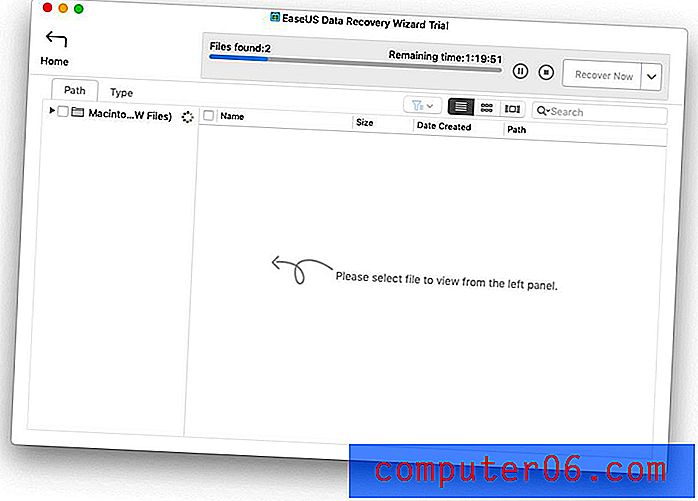
Industrijski testovi ukazuju na to da aplikacija dobro radi. ThinkMobiles je testirao besplatne verzije sedam aplikacija za oporavak podataka, uključujući EaseUS. Oporavila je sve izbrisane datoteke s USB flash pogona i to postigla u srednjem vremenu u usporedbi s ostalim aplikacijama. Dubinsko skeniranje koje se nalazi u obnavljajućim datotekama od ostalih testiranih, iako test nije uključivao naše pobjednike. U mom vlastitom testu, bio je jedan od najboljih izvođača.

MiniTool Mac Data Recovery V3.0 Osobni ($ 79)
MiniTool Mac Data Recovery još je jedna jednostavna aplikacija koja daje dobre rezultate. Kupci prijavljuju veliko zadovoljstvo, a aplikacija je dostupna za Mac i Windows. Proces preuzimanja smatrao sam problematičnim: web stranica neprestano preuzima verziju sustava Windows iako sam na Mac računalu.
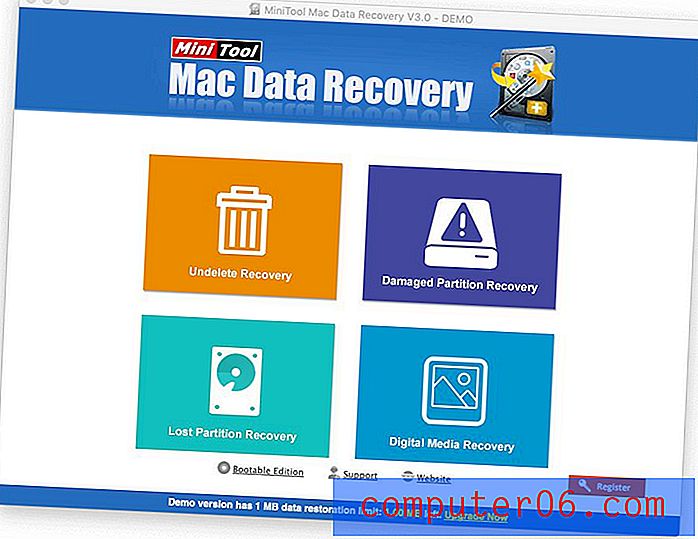
Značajke na prvi pogled:
- Slika na disku: Da
- Pauziranje i ponovno traženje skeniranja: Ne, ali dovršene provjere možete spremiti
- Pregledajte datoteke: Da
- Bootable disk za oporavak: Da, ali to je zasebna aplikacija
- PAMETNI nadzor: Ne
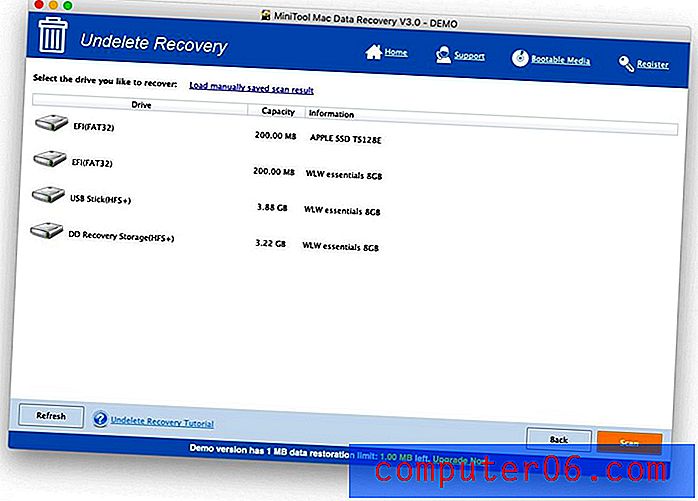
Aplikacija nije bila tako dobra kao EaseUS u ThinkMobiles testu. Obnovio je većinu izbrisanih datoteka (49 od 50) i locirao 77% datoteka koje je pronašao EaseUS, ali za to im je trebalo više vremena nego bilo kojoj drugoj aplikaciji. Ali ovi su rezultati značajno bolji od onih postignutih Disk bušilicom (dolje).
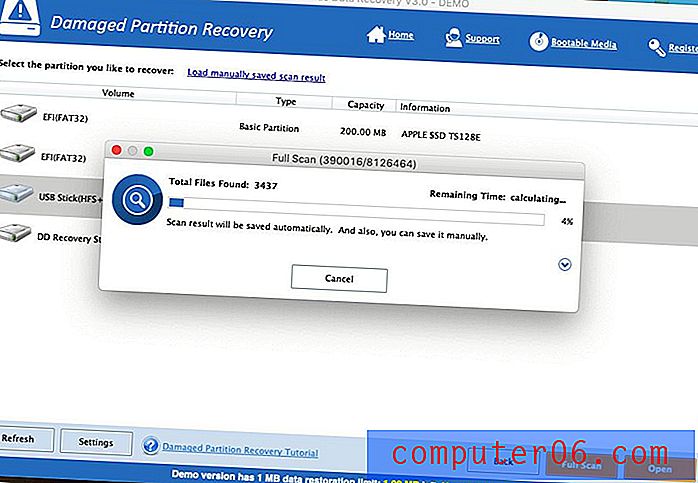
U mom vlastitom testu MiniTool je skenirao USB fleš pogon jednom od najbržih brzina i nadmašio veći dio konkurencije u broju datoteka koje se pronalazi.

CleverFiles Disk Drill Pro za Mac (89 USD)
Disk bušilica je aplikacija za oporavak podataka u kojoj sam najviše uživao - odgovara mi sučelje. Ima dobru ravnotežu između značajki i jednostavnosti uporabe, a omogućava vam pregled i obnavljanje datoteka prije nego što skeniranje bude dovršeno.
Ali kad sam počeo gledati komparativne testove, otkrio sam da to ne djeluje tako dobro kao naši pobjednici. To me iznenadilo - kad sam testirao aplikaciju tijekom pregleda, uspješno sam vratio svaku izgubljenu datoteku. Pročitajte moju cjelokupnu recenziju Disk Drill ovdje.
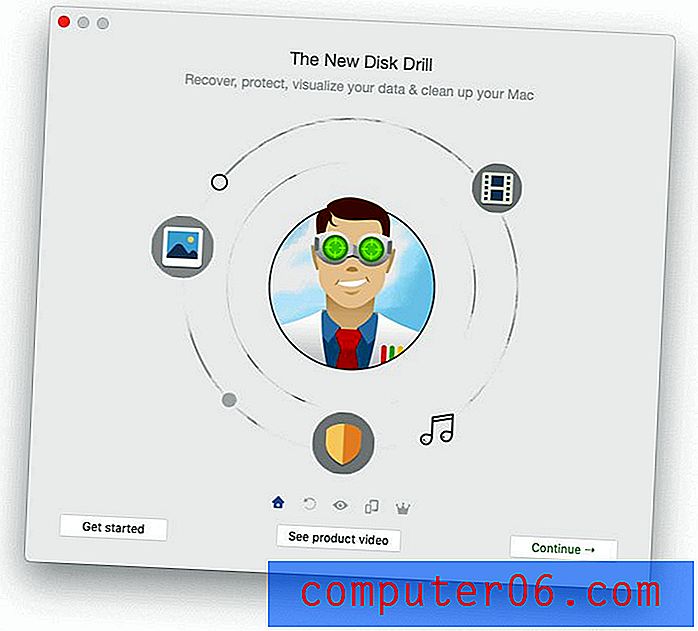
Značajke na prvi pogled:
- Slika na disku: Da
- Zaustavite i nastavite s pretraživanjem: Da
- Pregledajte datoteke: Da
- Pokretajući disk za oporavak: Da
- PAMETNI nadzor: Da
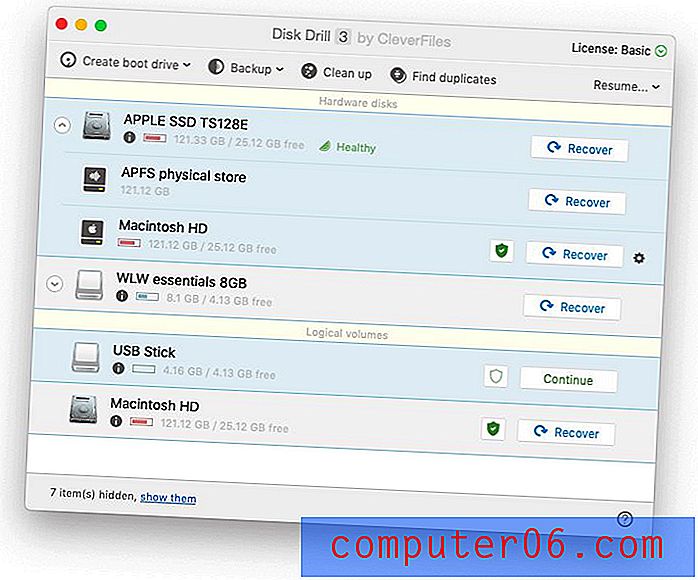
Spomenuo sam test oporavka podataka ThinkMobiles prilikom pokrivanja posljednje dvije aplikacije. Nastupili su prilično dobro. Disk bušilica, međutim, nije.
Iako je uspio oporaviti svih 50 izbrisanih datoteka, otkrio je relativno malo datoteka koje je moguće obnoviti prilikom dubokog skeniranja tvrdog diska. Vremena skeniranja bila su spora - gotovo spora kao i MiniTool, najsporija aplikacija koja se testira. Usporedbe radi, EaseUS i MiniTool uspjeli su pronaći 38.638 i 29.805 datoteka koje se mogu povratiti. Samo je 6, 676 pronađeno.
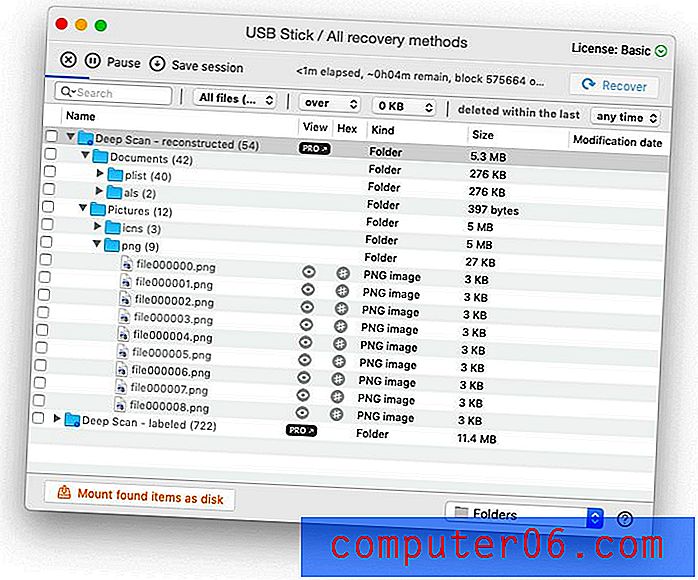
Htio sam drugo mišljenje pa sam pokrenuo vlastiti test na USB Flash pogonu. Tamo su EaseUS i MiniTool pronašli 3.055 i 3.044 datoteke, a Disk Drill samo 1.621. Sve su tri aplikacije trebale samo četiri minute da dovrše skeniranje.
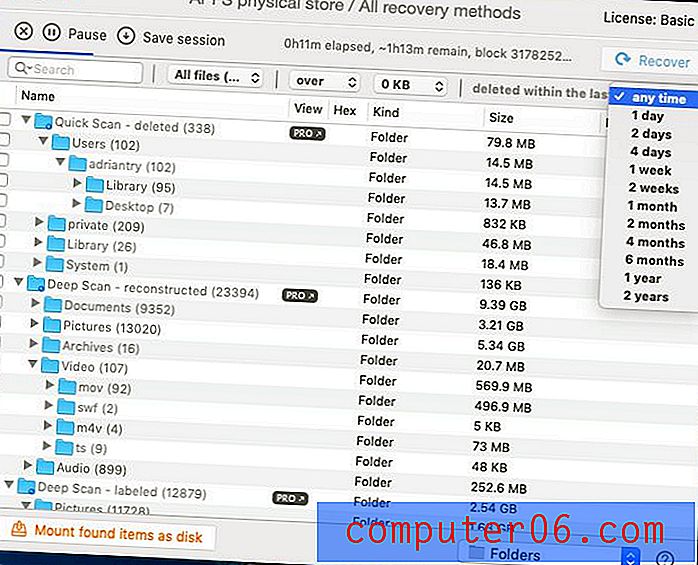
Kao rezultat ovih nalaza, ne mogu preporučiti Disk Drill kao pobjednika. Iako uključuje sve potrebne funkcije i vjerojatno ćete sve brzo izbrisati sve izbrisane datoteke, detaljnija skeniranja nisu manje obećavajuća.
Prosoft Data Rescue 5 za Mac Standard (99 USD)
Prosoft Data Rescue 5 jednostavna je aplikacija za oporavak podataka koja je dobro iskazala rezultate testova koje sam obavio tijekom svojeg prethodnog pregleda podataka. No, poput Disk Drill-a, kada sam počeo konzultirati testove u industriji, performanse Data Rescue-a ne mogu se zadovoljiti s mnogim konkurentima. Do istog sam zaključka došao prilikom ponovnog testiranja svih aplikacija za ovaj pregled. Iako je jednostavan za upotrebu, sadrži jasne opise značajki i sve potrebne funkcije, ne mogu preporučiti ovu aplikaciju ako je vaš cilj oporavak maksimalnih podataka.
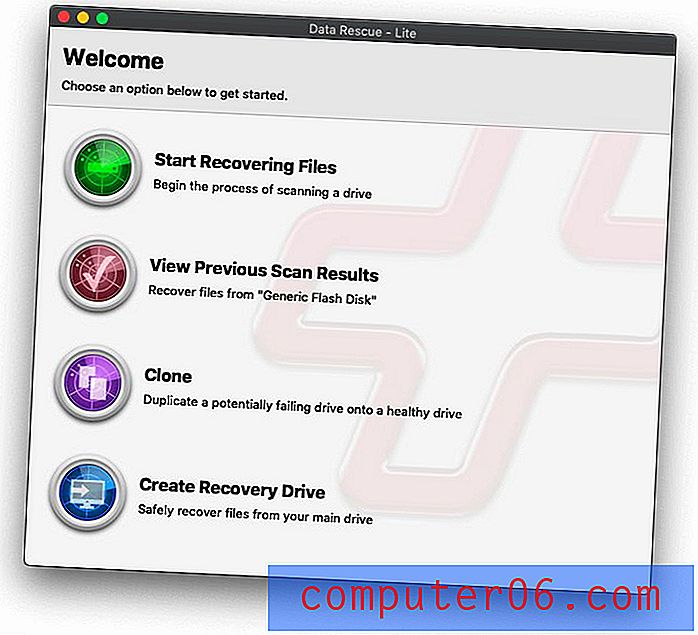
Značajke na prvi pogled:
- Slika na disku: Da
- Pauziranje i ponovno traženje skeniranja: Ne, ali dovršene provjere možete spremiti
- Pregledajte datoteke: Da
- Pokretajući disk za oporavak: Da
- PAMETNI nadzor: Ne
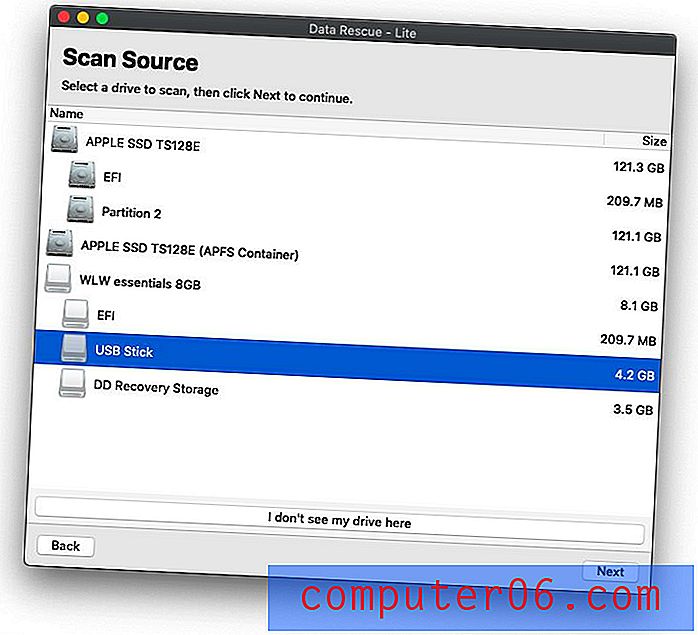
Data Rescue vrlo je popularna aplikacija. Ima dobre kritike na Amazon, a druge usporedbe "najboljeg" ocjenjuju vrlo visoko, uključujući PCMagazine. I ja sam imao visoko mišljenje o aplikaciji. Kao i sve ovdje primijenjene aplikacije, ona možda može vratiti datoteke koje su vam potrebne.
Međutim, testiranje koje je napravilo Data Recovery Digest i DigiLab Inc pokazuje da, u usporedbi s našim pobjednicima, aplikacija ne pronađe toliko oporavljivih datoteka nakon dubinskog skeniranja. Zapravo, Data Recovery Digest zaključuje:
Iako mnogi internetski resursi aktivno promoviraju ovaj program, on pokazuje prilično loše performanse. Štoviše, potpuno je propao u mnogim testovima bacanja poruka o pogrešci. Jedini razlog za korištenje programa je oporavak podataka s Appleovih modernih SSD diskova s datotečnim sustavom APFS.
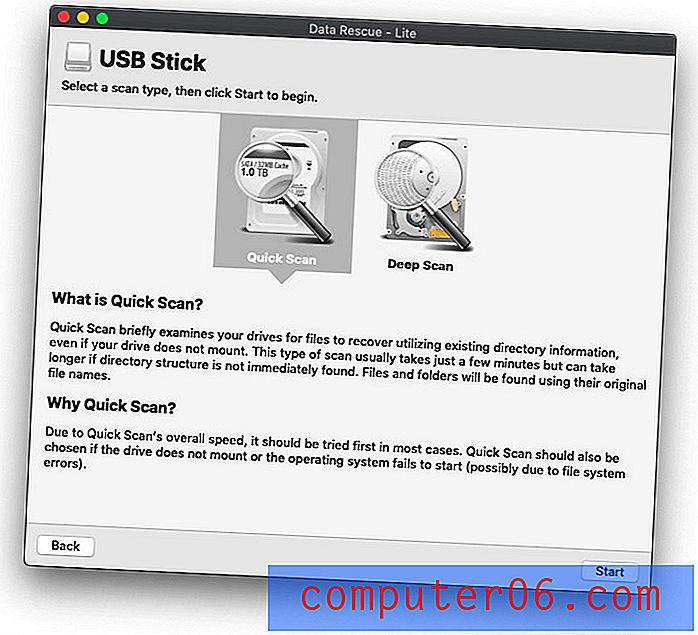
U svojim je testovima aplikacija svaki put imala najnižu ocjenu. Testirali su oporavak izbrisanih datoteka, oporavili datoteke iz ispražnjenog korpe za otpatke, oporavili formatirani disk, oporavili oštećenu ili izbrisanu particiju i oporavili RAID.
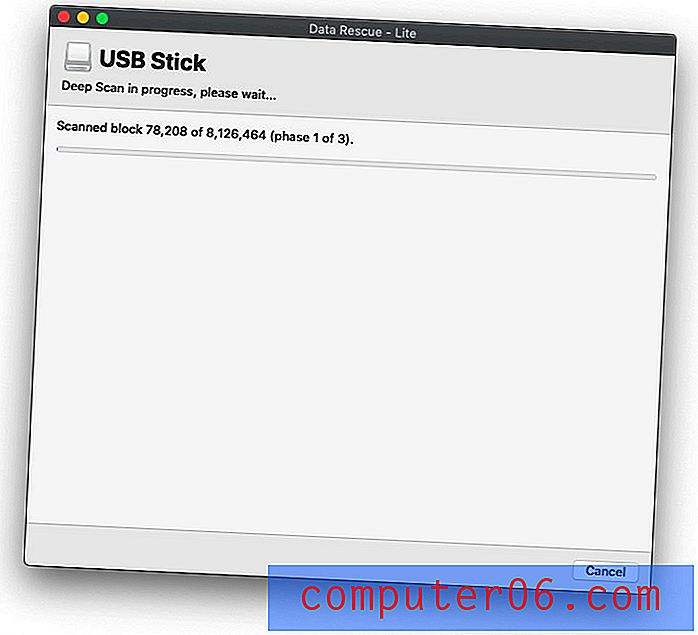
DigiLabovi testovi bili su malo obećavajući. Data Rescue se pokazao uspješnim u dosta nekoliko slučajeva, ali u drugima nije mogao vratiti podatke, a često su njegova ispitivanja bila najsporija. Prema mom vlastitom testu, to je jedina aplikacija koja nije mogla oporaviti datoteke koje sam izbrisao s USB flash pogona, a pronašla je samo 1878 datoteka u usporedbi s EaseUS-ovim 3055 i Stellarovim 3225.
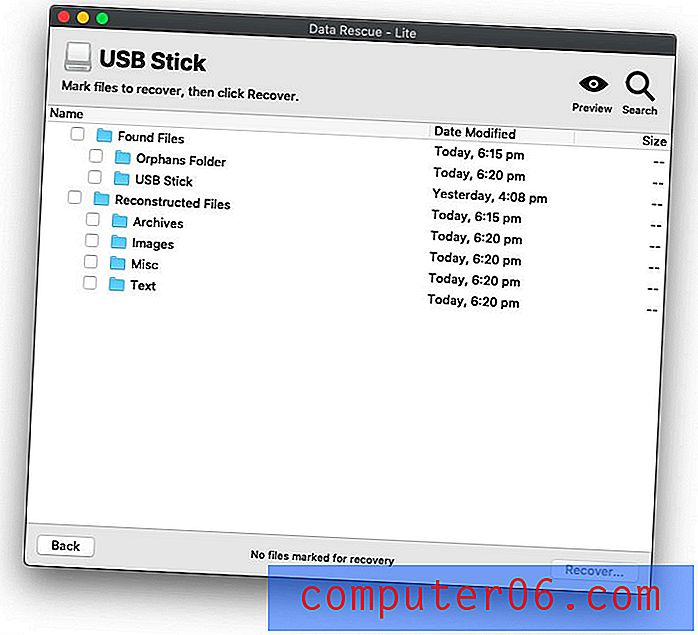
Za aplikaciju koja se toliko preporučuje, to su otrežnjujuće činjenice. Iako će možda obnavljati potrebne datoteke, vaše šanse će se povećati umjesto umjesto jednog od naših pobjednika.
Wondershare Recoverit Pro za Mac ($ 79, 95)
Wondershare Recoverit Pro je malo spor i uspoređuje se s bušilicom diska i spašavanjem podataka prilikom pronalaženja datoteka koje se mogu vratiti: razumno, ali nije sjajno. Prethodno smo pregledali Windows verziju Wondershare Data Recovery, koju možete pročitati ovdje.
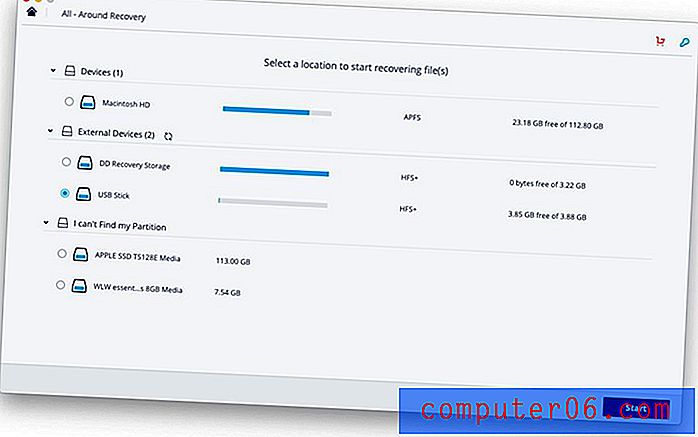
U tom je pregledu Victor Corda utvrdio da aplikacija nije idealna. Ne mogu se pregledati sve datoteke, što otežava lociranje datoteka. Mac verzija aplikacije zamrznula se dok ga je koristio i ustanovio da pokazatelj "preostalog vremena" nije točan.
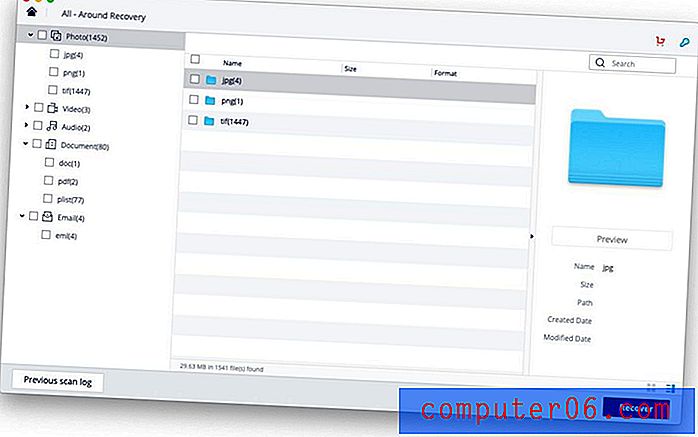
U mom testu aplikacija je uspjela oporaviti datoteke koje sam izbrisao, ali nalazi se samo 1541 datoteka, drugi najgori rezultat i drugo najsporije skeniranje. Samo je Remo Recover (dolje) učinio lošijim.
Remo Recover Mac - Pro Edition (179, 97 dolara)
Remo Recover Mac izgleda kao najmanje obećavajuće aplikacije uključene u ovaj pregled preglednika Mac za oporavak podataka. Skeniranje je sporo, lociranje datoteka je teško, a aplikacija se srušila dok sam je koristio. Pregledali smo verziju sustava Windows Recover za Windows, koju možete pročitati ovdje.
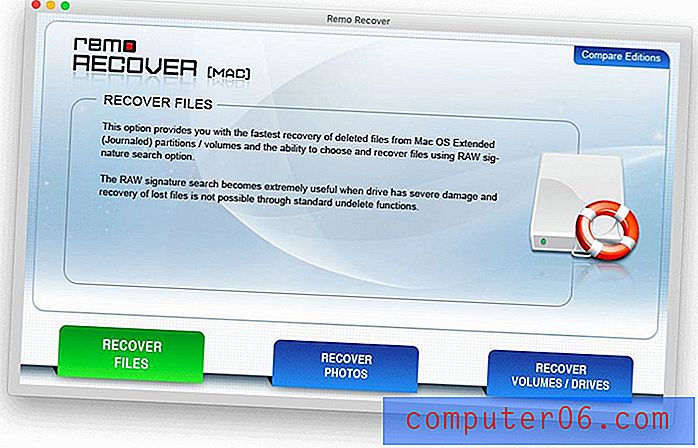
U mom testu, aplikacija je obnovila sve datoteke koje sam izbrisao, ali nakon dužeg 10-minutnog skeniranja, na mom USB fleš pogonu bilo je moguće pronaći samo 322 datoteke koje mogu povratiti. Za usporedbu, zvjezdani oporavak podataka pronađen je 3225. Ne mogu preporučiti ovu sporu, skupu, nestabilnu aplikaciju.
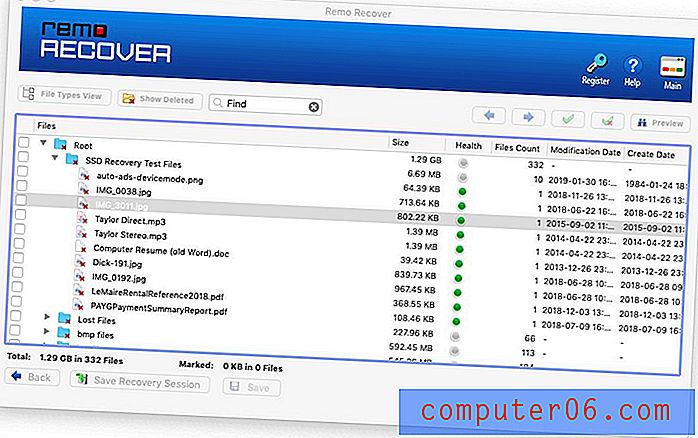
Takođerftft DiskWarrior za Mac (119 USD)
Alsoft DiskWarrior izgleda kao aplikacija koja obećava. Nažalost, malo je skupo i ne nudi probnu verziju pa je nisam testirao. To također nije bilo uključeno u neki od industrijskih testova koje smo mogli pronaći.
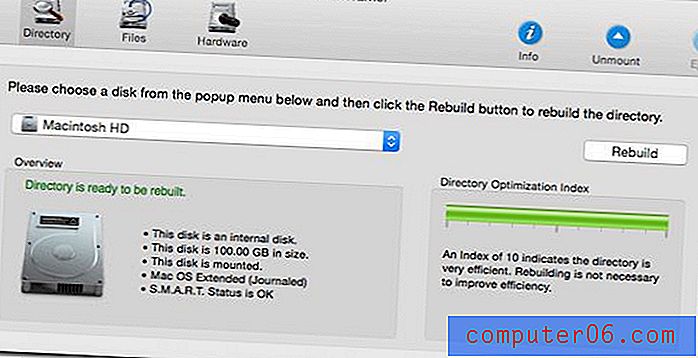
Povratne informacije o Amazonu vrlo su pozitivne i PCMagazine je napravio njihov uređivački izbor za Mac, dodijelivši mu 4, 5 / 5 zvjezdica, isti skor kao i Stellar Phoenix za Windows. Zvuči poput obećavajuće aplikacije.
Besplatne alternative
Za Mac i Windows dostupan je nekoliko razumnih besplatnih softvera za oporavak podataka, a mi vam ih predstavljamo u drugom pregledu. Evo nekoliko besplatnih aplikacija za Mac, ali ne možemo ih preporučiti ako tražite nešto jednostavno za korištenje.
PhotoGamera je besplatna i open source aplikacija CGSecurity koja može oporaviti izgubljene datoteke, uključujući video i dokumente s tvrdog diska, te fotografije iz memorije digitalnih fotoaparata. To je aplikacija naredbenog retka, pa joj nedostaje područje upotrebljivosti, ali dobro radi.
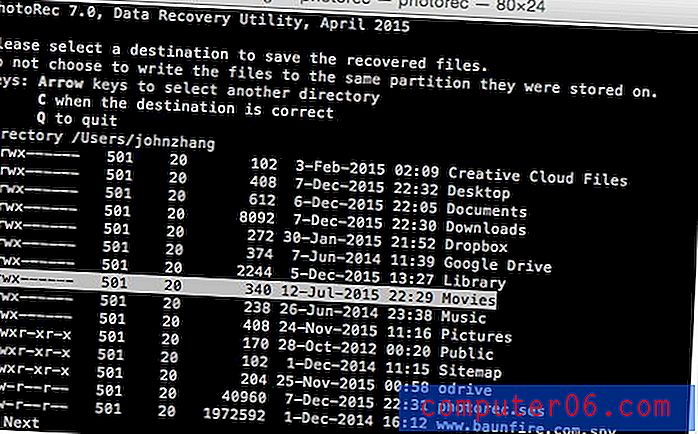
TestDisk za Mac je još jedna besplatna i open source aplikacija tvrtke CGSecurity. Umjesto da oporavlja izgubljene datoteke, ova može vratiti izgubljene particije i ponovno napraviti diskove koji se ne podižu. I ona je aplikacija naredbenog retka.
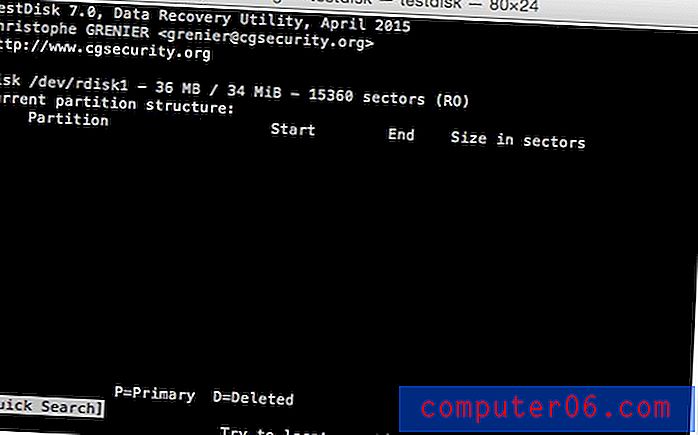
Exif Untrasher omogućuje vam vraćanje izbrisanih fotografija s memorijske kartice fotoaparata.